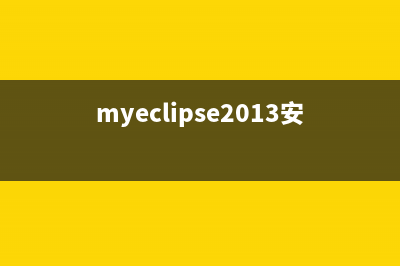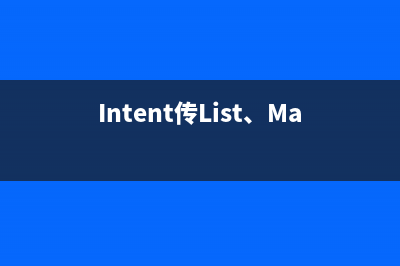位置: 编程技术 - 正文
主板不支持u盘启动解决办法(主板不支持u盘装系统怎么办)
编辑:rootadmin推荐整理分享主板不支持u盘启动解决办法(主板不支持u盘装系统怎么办),希望有所帮助,仅作参考,欢迎阅读内容。
文章相关热门搜索词:主板不支持u盘吗,主板不支持u盘吗,主板不支持u盘怎么办,主板不支持U盘启动,主板不支持u盘启动怎么办,主板不支持u盘启动怎么装系统,主板不支持U盘启动,主板不支持U盘启动盘,内容如对您有帮助,希望把文章链接给更多的朋友!
1、用BOOTICE.EXE向硬盘写入主引导记录为GRUBDOS,启动文件名为grldr
2、下载一个U盘启动工具,将你的U盘制作为U盘启动。
3、将下载好了的系统放入U盘启动的文件夹中,例如GHOST_WIN7.GHO。

4、重启电脑,进入BIOS界面,将U盘设置为第一启动项,按下F(保存重启),重启后电脑会自动进入你的U盘中的启动项,然后选择一项WinPE进入。
5、安装系统,以安装OST_WIN7.GHO作为例子,将OST_WIN7.GHO克隆到系统分区,作为系统盘(一般为C盘)。
6、用BOOTICE.EXE向硬盘的主引导记录写入NT 6.X 引导程序,如果是安装的windows XP系统,主引导记录就写入NT 5.X 引导程序。
7、完成以上准备后,重启下电脑就可以进入系统安装界面了。
笔记本开机白屏的原因及详细解决方法 1.带着这些问题我们来对笔记本开机白屏的含义和笔记本电脑产生开机白屏的凶手做一个详细的解答。首先白屏是我们在电脑维修行业中的术语,笔记本
电脑设置光盘启动的方法(图文详解) 光盘启动,就是计算机在开机的时候首先读取光驱,如果光驱中有具有启动功能的光盘就可以赶在硬盘启动之前读取出来,如从光盘安装系统、光盘进
用u盘安装win7系统及XP系统(图文详解) 用U盘安装XP、Win7系统:十分详细的图文、视频教程,包括BIOS的详细设置方法。将下载的GhostXP系统还原至你的电脑即可。注:1.下载的GhostXP系统是制作
标签: 主板不支持u盘装系统怎么办
本文链接地址:https://www.jiuchutong.com/biancheng/354459.html 转载请保留说明!